JEEP GRAND CHEROKEE 2020 Knjižica za upotrebu i održavanje (in Serbian)
Manufacturer: JEEP, Model Year: 2020, Model line: GRAND CHEROKEE, Model: JEEP GRAND CHEROKEE 2020Pages: 428, PDF Size: 7.49 MB
Page 371 of 428

KONTROLA ZA
IPOD/USB/MULTIMEDIJALNI
PLEJER
Koristeći zvučni sistem vozila možete da
reprodukujete muziku sa MP3 plejera ili USB
uređaja na mnogo načina. Pritisnite dugme
„Media“ (Multimedija) na dodirnom ekranu
da biste počeli.
Audio priključak (AUX)
• Režim AUX (POMOĆNI UREĐAJ)
omogućava da se uređaj priključi za radio
preko audio kabla od 3,5 mm i, koristeći
zvučni sistem vozila, pojača zvuk sa izvora
i reprodukuje ga kroz zvučnike vozila.
• Pritiskom na dugme „AUX“ (POMOĆNI
UREĐAJ) na dodirnom ekranu režim će se
promeniti u režim pomoćnog uređaja ako je
povezan audio priključak, što će omogućiti
da se muzika reprodukuje kroz zvučnike
vozila. Da biste aktivirali režim AUX
(POMOĆNI UREĐAJ), priključite audio
priključak.
• Funkcije uređaja se kontrolišu pomoću
dugmadi na uređaju. Jačina zvuka se može
kontrolisati pomoću radija ili uređaja.
USB priključak
• Povežite svoj kompatibilni uređaj na USB
priključak pomoću USB kabla. Mogu da se
koriste i USB memorijski uređaji sa audio
datotekama. Zvuk sa uređaja može se
reprodukovati preko zvučnog sistema
vozila, a metapodaci (izvođač, naslov
pesme, albuma itd.) se prikazuju na ekranu
radija.
• Kada je povezan, kompatibilni USB uređaj
možete da kontrolišete koristeći komande
za radio ili komande zvuka na upravljaču
da biste reprodukovali, prešli na sledeću ili
prethodnu pesmu, pretraživali i izlistavali
sadržaj.
• Baterija se puni kada je uređaj povezan na
USB priključak (ukoliko taj uređaj to
podržava).
• Da biste provukli USB kabl izvan centralne
konzole, koristite prorez za pristup.
Uconnect centar za multimediju
1 — USB priključak br. 1
2 — Audio/AUX priključak
3 — USB priključak br. 2
369
Page 372 of 428
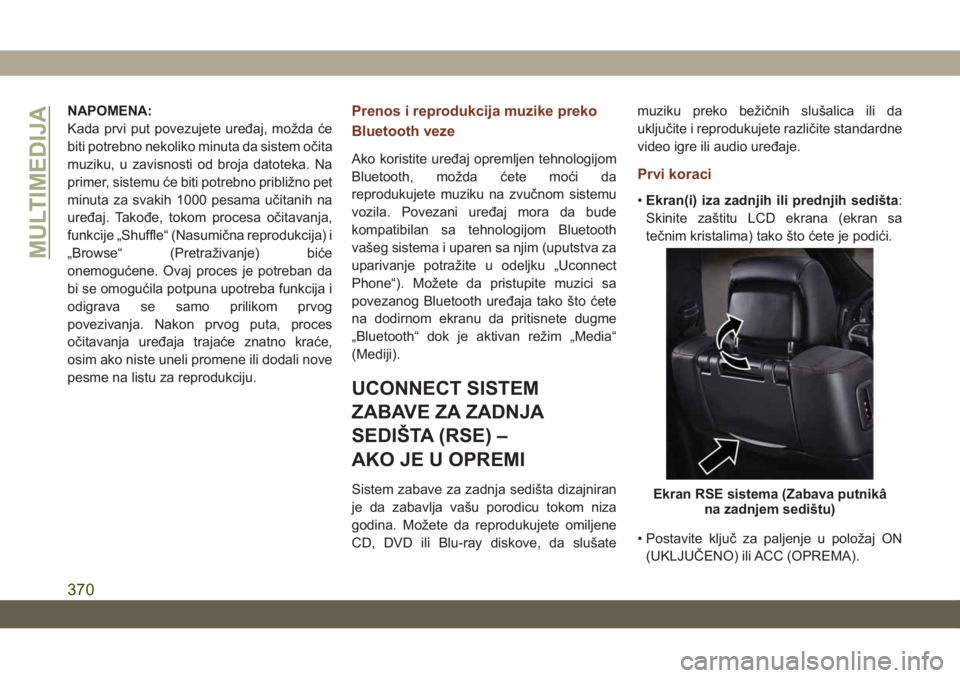
NAPOMENA:
Kada prvi put povezujete uređaj, možda će
biti potrebno nekoliko minuta da sistem očita
muziku, u zavisnosti od broja datoteka. Na
primer, sistemu će biti potrebno približno pet
minuta za svakih 1000 pesama učitanih na
uređaj. Takođe, tokom procesa očitavanja,
funkcije „Shuffle“ (Nasumična reprodukcija) i
„Browse“ (Pretraživanje) biće
onemogućene. Ovaj proces je potreban da
bi se omogućila potpuna upotreba funkcija i
odigrava se samo prilikom prvog
povezivanja. Nakon prvog puta, proces
očitavanja uređaja trajaće znatno kraće,
osim ako niste uneli promene ili dodali nove
pesme na listu za reprodukciju.Prenos i reprodukcija muzike preko
Bluetooth veze
Ako koristite uređaj opremljen tehnologijom
Bluetooth, možda ćete moći da
reprodukujete muziku na zvučnom sistemu
vozila. Povezani uređaj mora da bude
kompatibilan sa tehnologijom Bluetooth
vašeg sistema i uparen sa njim (uputstva za
uparivanje potražite u odeljku „Uconnect
Phone“). Možete da pristupite muzici sa
povezanog Bluetooth uređaja tako što ćete
na dodirnom ekranu da pritisnete dugme
„Bluetooth“ dok je aktivan režim „Media“
(Mediji).
UCONNECT SISTEM
ZABAVE ZA ZADNJA
SEDIŠTA (RSE) –
AKO JE U OPREMI
Sistem zabave za zadnja sedišta dizajniran
je da zabavlja vašu porodicu tokom niza
godina. Možete da reprodukujete omiljene
CD, DVD ili Blu-ray diskove, da slušatemuziku preko bežičnih slušalica ili da
uključite i reprodukujete različite standardne
video igre ili audio uređaje.
Prvi koraci
•Ekran(i) iza zadnjih ili prednjih sedišta:
Skinite zaštitu LCD ekrana (ekran sa
tečnim kristalima) tako što ćete je podići.
• Postavite ključ za paljenje u položaj ON
(UKLJUČENO) ili ACC (OPREMA).
Ekran RSE sistema (Zabava putnikâ
na zadnjem sedištu)
MULTIMEDIJA
370
Page 373 of 428

• Vaše vozilo možda poseduje Blu-ray
uređaj. Ako vozilo poseduje Blu-ray uređaj,
na plejeru će postojati odgovarajuća ikona.
• Uključite sistem za zabavu putnikâ na
zadnjem sedištu tako što ćete na
daljinskom upravljaču pritisnuti dugme za
uključivanje.
• Kada otvorite video-ekrane i stavite DVD/
Blu-ray disk u plejer za diskove, ekrani se
automatski uključuju, prenosnici za
slušalice se uključuju i počinje
reprodukcija.• Kod dvojnog sistema video-ekrana kanal 1
(Rear 1) na daljinskom upravljaču i
slušalicama odnosi se na ekran 1
(vozačeva strana), dok se kanal 2 (Rear 2)
na daljinskom upravljaču i slušalicama
odnosi na ekran 2 (strana suvozača).
• Sistem mogu da kontrolišu putnici na
prednjim sedištima pomoću radija sa
dodirnim ekranom ili putnici na zadnjim
sedištima koristeći daljinski upravljač.
Kanal 1 sistema RSE (Rear 1)
Birači kanala na daljinskom
upravljaču sistema RSE
Birači kanala na slušalicama
sistema RSE
371
Page 374 of 428
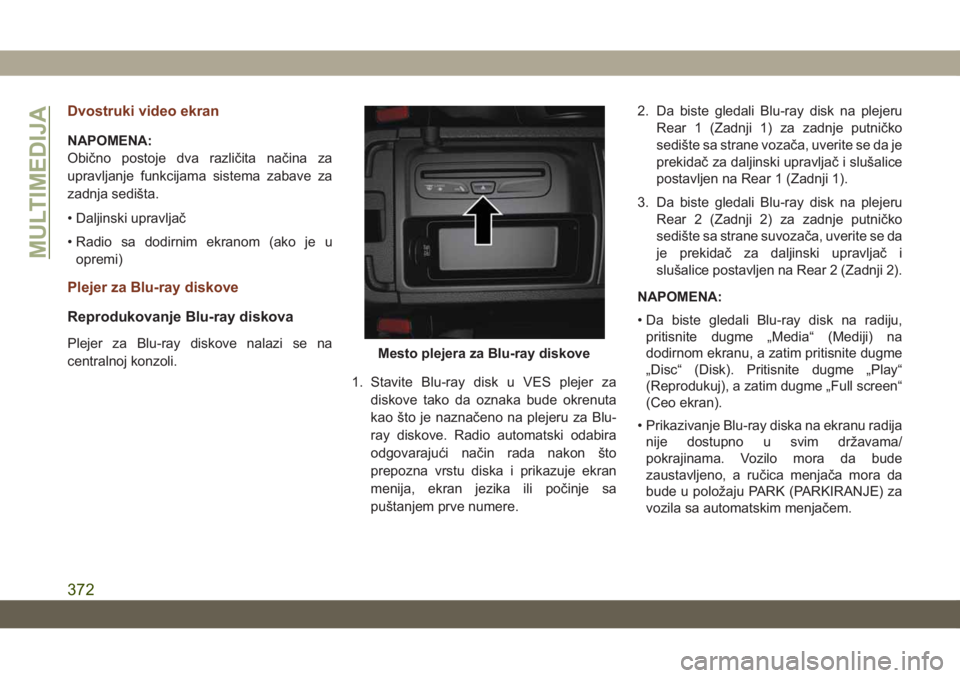
Dvostruki video ekran
NAPOMENA:
Obično postoje dva različita načina za
upravljanje funkcijama sistema zabave za
zadnja sedišta.
• Daljinski upravljač
• Radio sa dodirnim ekranom (ako je u
opremi)
Plejer za Blu-ray diskove
Reprodukovanje Blu-ray diskova
Plejer za Blu-ray diskove nalazi se na
centralnoj konzoli.
1. Stavite Blu-ray disk u VES plejer za
diskove tako da oznaka bude okrenuta
kao što je naznačeno na plejeru za Blu-
ray diskove. Radio automatski odabira
odgovarajući način rada nakon što
prepozna vrstu diska i prikazuje ekran
menija, ekran jezika ili počinje sa
puštanjem prve numere.2. Da biste gledali Blu-ray disk na plejeru
Rear 1 (Zadnji 1) za zadnje putničko
sedište sa strane vozača, uverite se da je
prekidač za daljinski upravljač i slušalice
postavljen na Rear 1 (Zadnji 1).
3. Da biste gledali Blu-ray disk na plejeru
Rear 2 (Zadnji 2) za zadnje putničko
sedište sa strane suvozača, uverite se da
je prekidač za daljinski upravljač i
slušalice postavljen na Rear 2 (Zadnji 2).
NAPOMENA:
• Da biste gledali Blu-ray disk na radiju,
pritisnite dugme „Media“ (Mediji) na
dodirnom ekranu, a zatim pritisnite dugme
„Disc“ (Disk). Pritisnite dugme „Play“
(Reprodukuj), a zatim dugme „Full screen“
(Ceo ekran).
• Prikazivanje Blu-ray diska na ekranu radija
nije dostupno u svim državama/
pokrajinama. Vozilo mora da bude
zaustavljeno, a ručica menjača mora da
bude u položaju PARK (PARKIRANJE) za
vozila sa automatskim menjačem.Mesto plejera za Blu-ray diskove
MULTIMEDIJA
372
Page 375 of 428
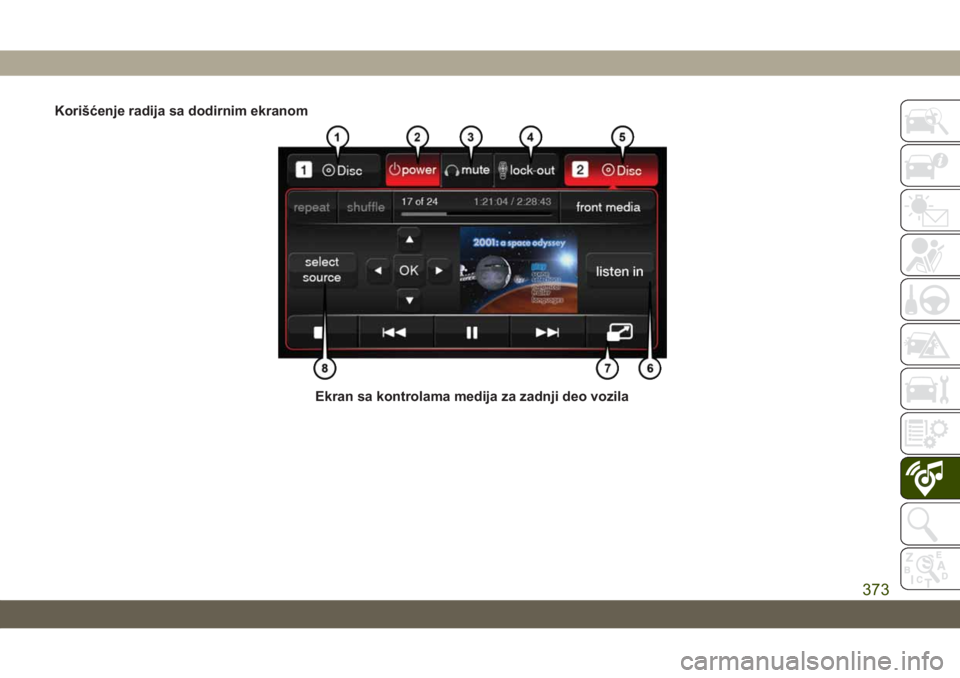
Korišćenje radija sa dodirnim ekranom
Ekran sa kontrolama medija za zadnji deo vozila
373
Page 376 of 428
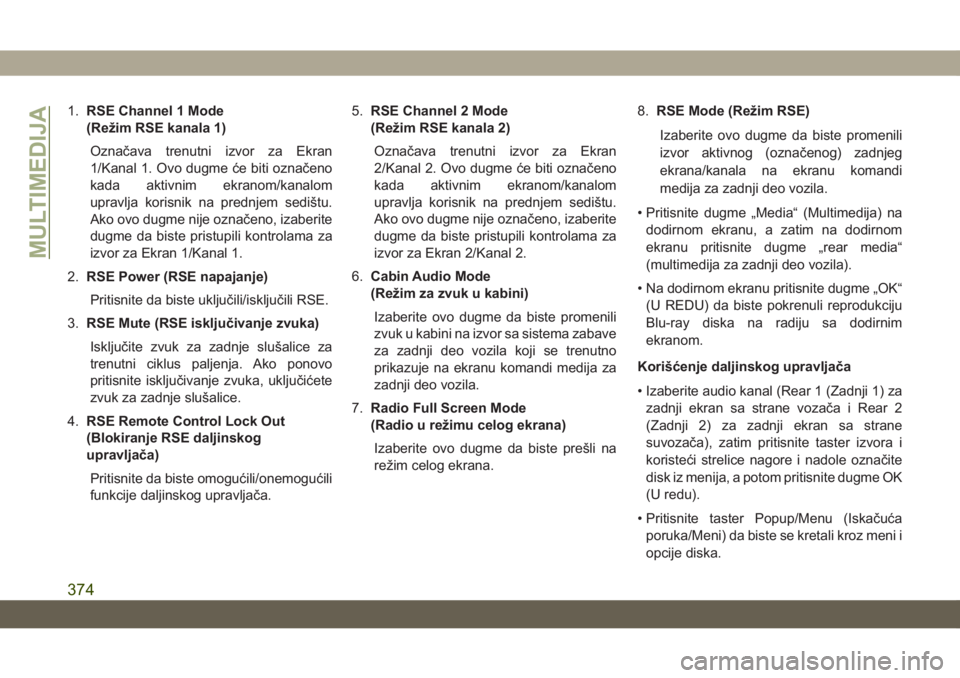
1.RSE Channel 1 Mode
(Režim RSE kanala 1)
Označava trenutni izvor za Ekran
1/Kanal 1. Ovo dugme će biti označeno
kada aktivnim ekranom/kanalom
upravlja korisnik na prednjem sedištu.
Ako ovo dugme nije označeno, izaberite
dugme da biste pristupili kontrolama za
izvor za Ekran 1/Kanal 1.
2.RSE Power (RSE napajanje)
Pritisnite da biste uključili/isključili RSE.
3.RSE Mute (RSE isključivanje zvuka)
Isključite zvuk za zadnje slušalice za
trenutni ciklus paljenja. Ako ponovo
pritisnite isključivanje zvuka, uključićete
zvuk za zadnje slušalice.
4.RSE Remote Control Lock Out
(Blokiranje RSE daljinskog
upravljača)
Pritisnite da biste omogućili/onemogućili
funkcije daljinskog upravljača.5.RSE Channel 2 Mode
(Režim RSE kanala 2)
Označava trenutni izvor za Ekran
2/Kanal 2. Ovo dugme će biti označeno
kada aktivnim ekranom/kanalom
upravlja korisnik na prednjem sedištu.
Ako ovo dugme nije označeno, izaberite
dugme da biste pristupili kontrolama za
izvor za Ekran 2/Kanal 2.
6.Cabin Audio Mode
(Režim za zvuk u kabini)
Izaberite ovo dugme da biste promenili
zvuk u kabini na izvor sa sistema zabave
za zadnji deo vozila koji se trenutno
prikazuje na ekranu komandi medija za
zadnji deo vozila.
7.Radio Full Screen Mode
(Radio u režimu celog ekrana)
Izaberite ovo dugme da biste prešli na
režim celog ekrana.8.RSE Mode (Režim RSE)
Izaberite ovo dugme da biste promenili
izvor aktivnog (označenog) zadnjeg
ekrana/kanala na ekranu komandi
medija za zadnji deo vozila.
• Pritisnite dugme „Media“ (Multimedija) na
dodirnom ekranu, a zatim na dodirnom
ekranu pritisnite dugme „rear media“
(multimedija za zadnji deo vozila).
• Na dodirnom ekranu pritisnite dugme „OK“
(U REDU) da biste pokrenuli reprodukciju
Blu-ray diska na radiju sa dodirnim
ekranom.
Korišćenje daljinskog upravljača
• Izaberite audio kanal (Rear 1 (Zadnji 1) za
zadnji ekran sa strane vozača i Rear 2
(Zadnji 2) za zadnji ekran sa strane
suvozača), zatim pritisnite taster izvora i
koristeći strelice nagore i nadole označite
disk iz menija, a potom pritisnite dugme OK
(U redu).
• Pritisnite taster Popup/Menu (Iskačuća
poruka/Meni) da biste se kretali kroz meni i
opcije diska.
MULTIMEDIJA
374
Page 377 of 428

Igranje video igara
Povežite konzolu za video igre na audio/
video RCA/HDMI priključke koji se nalaze sa
strane svakog sedišta.
Audio/video RCA/HDMI priključci (AUX/
HDMI priključci) sa strane svakog sedišta
omogućavaju da monitor prikaže video
sadržaj direktno sa video kamere, poveže
video igre za prikazivanje na ekranu ili
reprodukuje muziku direktno sa MP3 plejera.Prilikom povezivanja spoljnog izvora na
AUX/HDMI ulaz, mora se poštovati
standardno značenje boja za audio/video
priključke:
1. HDMI ulaz.
2. Desni audio ulaz (crveni).
3. Levi audio ulaz (beli).
4. Video ulaz (žuti).
NAPOMENA:
Neke konzole visokih performansi za igranje
video igara mogu zahtevati struju veće
snage od one koju obezbeđuje električni
invertor.
NAVIGACIJA —
AKO JE U OPREMI
• Informacije u odeljku koji sledi primenljive
su samo ako imate sistem 4C NAV.
Pritisnite dugme „Nav“ (Nav) na dodirnom
ekranu na traci menija da biste pristupili
Sistemu navigacije.
Promena jačine zvuka glasovnih
uputstava navigacije
1. Pritisnite dugme „Settings“ (Postavke) u
donjem desnom uglu dodirnog ekrana.
2. U meniju „Settings“ (Podešavanje)
pritisnite dugme „Guidance” (Navođenje)
na dodirnom ekranu.
3. U meniju za navođenje, prilagodite opciju
„Nav Volume“ (Glasnoća uputstava)
pritiskom na dugmad „+“ ili „-“ na
dodirnom ekranu.
Audio/video RCA/HDMI priključci
375
Page 378 of 428
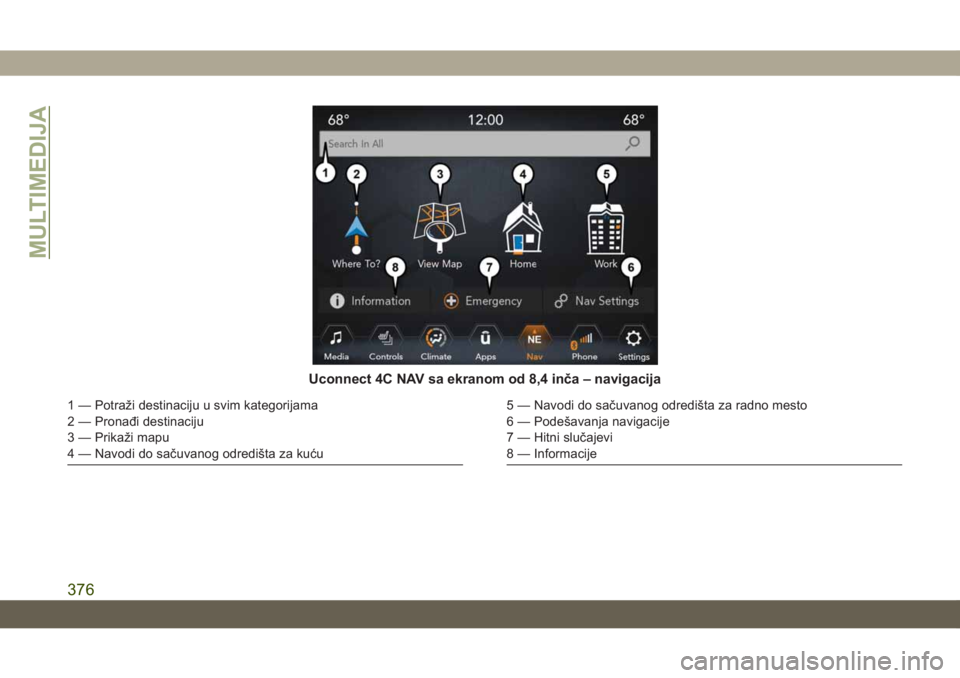
Uconnect 4C NAV sa ekranom od 8,4 inča – navigacija
1 — Potraži destinaciju u svim kategorijama
2 — Pronađi destinaciju
3 — Prikaži mapu
4 — Navodi do sačuvanog odredišta za kuću5 — Navodi do sačuvanog odredišta za radno mesto
6 — Podešavanja navigacije
7 — Hitni slučajevi
8 — Informacije
MULTIMEDIJA
376
Page 379 of 428
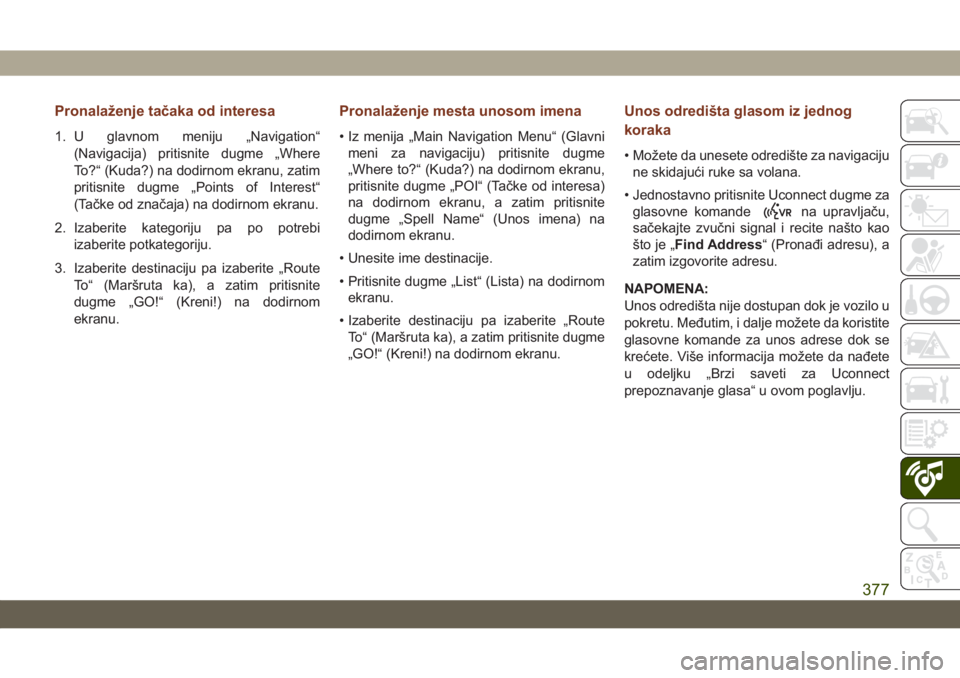
Pronalaženje tačaka od interesa
1. U glavnom meniju „Navigation“
(Navigacija) pritisnite dugme „Where
To?“ (Kuda?) na dodirnom ekranu, zatim
pritisnite dugme „Points of Interest“
(Tačke od značaja) na dodirnom ekranu.
2. Izaberite kategoriju pa po potrebi
izaberite potkategoriju.
3. Izaberite destinaciju pa izaberite „Route
To“ (Maršruta ka), a zatim pritisnite
dugme „GO!“ (Kreni!) na dodirnom
ekranu.
Pronalaženje mesta unosom imena
• Iz menija „Main Navigation Menu“ (Glavni
meni za navigaciju) pritisnite dugme
„Where to?“ (Kuda?) na dodirnom ekranu,
pritisnite dugme „POI“ (Tačke od interesa)
na dodirnom ekranu, a zatim pritisnite
dugme „Spell Name“ (Unos imena) na
dodirnom ekranu.
• Unesite ime destinacije.
• Pritisnite dugme „List“ (Lista) na dodirnom
ekranu.
• Izaberite destinaciju pa izaberite „Route
To“ (Maršruta ka), a zatim pritisnite dugme
„GO!“ (Kreni!) na dodirnom ekranu.
Unos odredišta glasom iz jednog
koraka
• Možete da unesete odredište za navigaciju
ne skidajući ruke sa volana.
• Jednostavno pritisnite Uconnect dugme za
glasovne komande
na upravljaču,
sačekajte zvučni signal i recite našto kao
što je „Find Address“ (Pronađi adresu), a
zatim izgovorite adresu.
NAPOMENA:
Unos odredišta nije dostupan dok je vozilo u
pokretu. Međutim, i dalje možete da koristite
glasovne komande za unos adrese dok se
krećete. Više informacija možete da nađete
u odeljku „Brzi saveti za Uconnect
prepoznavanje glasa“ u ovom poglavlju.
377
Page 380 of 428
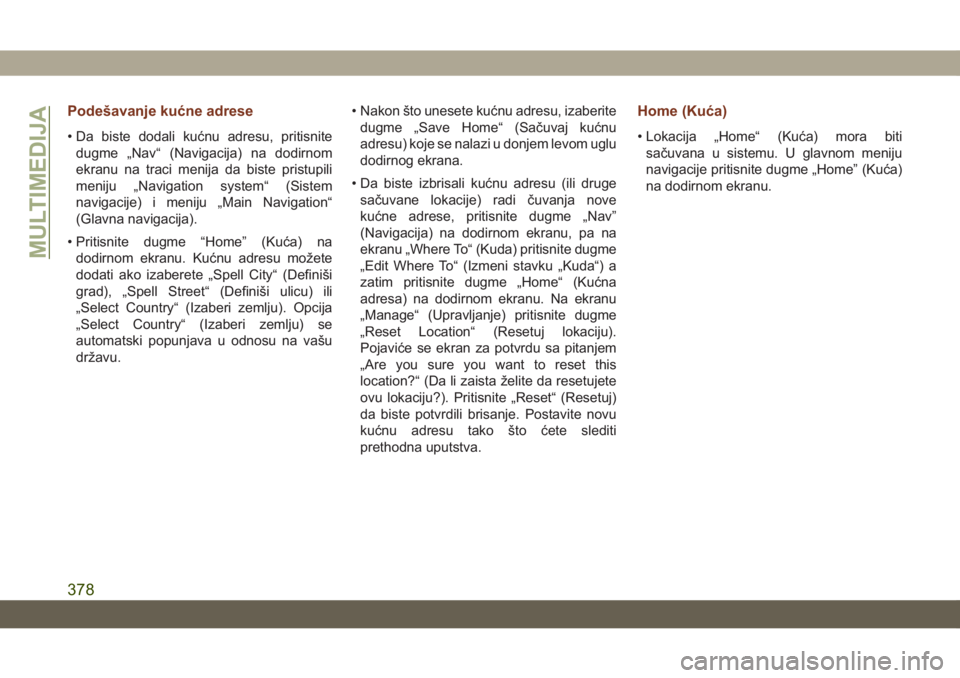
Podešavanje kućne adrese
• Da biste dodali kućnu adresu, pritisnite
dugme „Nav“ (Navigacija) na dodirnom
ekranu na traci menija da biste pristupili
meniju „Navigation system“ (Sistem
navigacije) i meniju „Main Navigation“
(Glavna navigacija).
• Pritisnite dugme “Home” (Kuća) na
dodirnom ekranu. Kućnu adresu možete
dodati ako izaberete „Spell City“ (Definiši
grad), „Spell Street“ (Definiši ulicu) ili
„Select Country“ (Izaberi zemlju). Opcija
„Select Country“ (Izaberi zemlju) se
automatski popunjava u odnosu na vašu
državu.• Nakon što unesete kućnu adresu, izaberite
dugme „Save Home“ (Sačuvaj kućnu
adresu) koje se nalazi u donjem levom uglu
dodirnog ekrana.
• Da biste izbrisali kućnu adresu (ili druge
sačuvane lokacije) radi čuvanja nove
kućne adrese, pritisnite dugme „Nav”
(Navigacija) na dodirnom ekranu, pa na
ekranu „Where To“ (Kuda) pritisnite dugme
„Edit Where To“ (Izmeni stavku „Kuda“) a
zatim pritisnite dugme „Home“ (Kućna
adresa) na dodirnom ekranu. Na ekranu
„Manage“ (Upravljanje) pritisnite dugme
„Reset Location“ (Resetuj lokaciju).
Pojaviće se ekran za potvrdu sa pitanjem
„Are you sure you want to reset this
location?“ (Da li zaista želite da resetujete
ovu lokaciju?). Pritisnite „Reset“ (Resetuj)
da biste potvrdili brisanje. Postavite novu
kućnu adresu tako što ćete slediti
prethodna uputstva.
Home (Kuća)
• Lokacija „Home“ (Kuća) mora biti
sačuvana u sistemu. U glavnom meniju
navigacije pritisnite dugme „Home” (Kuća)
na dodirnom ekranu.
MULTIMEDIJA
378